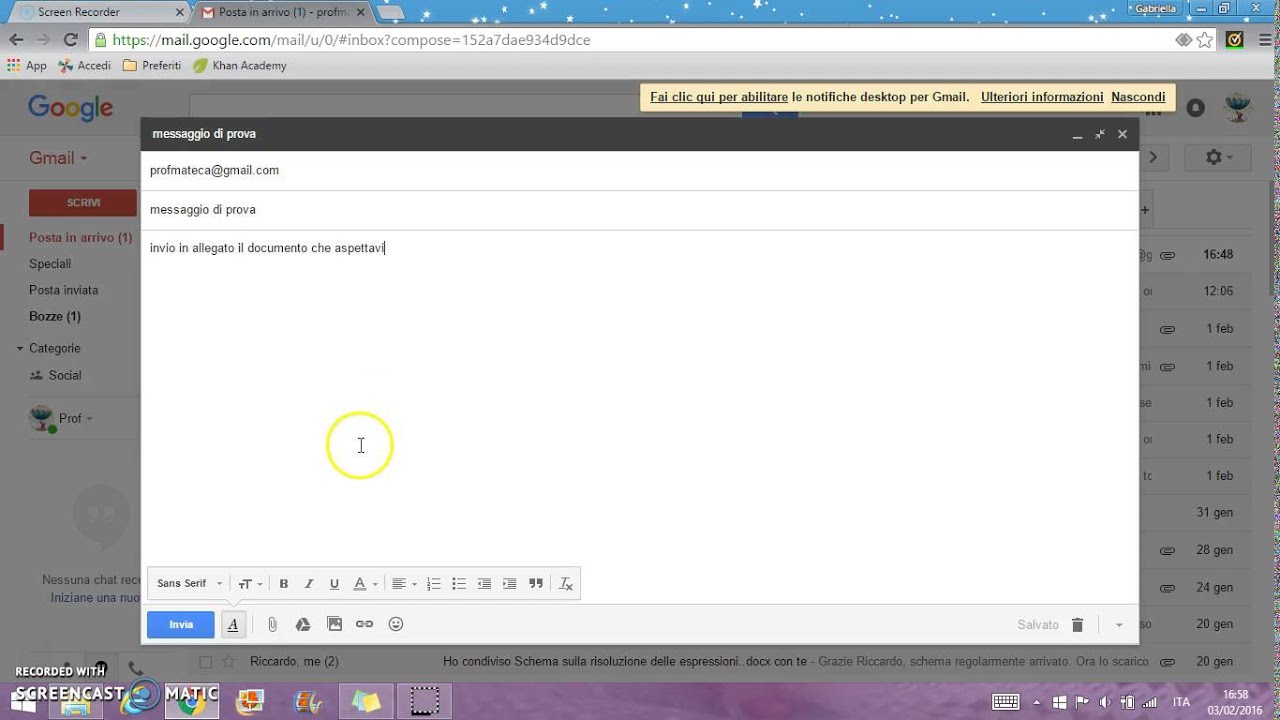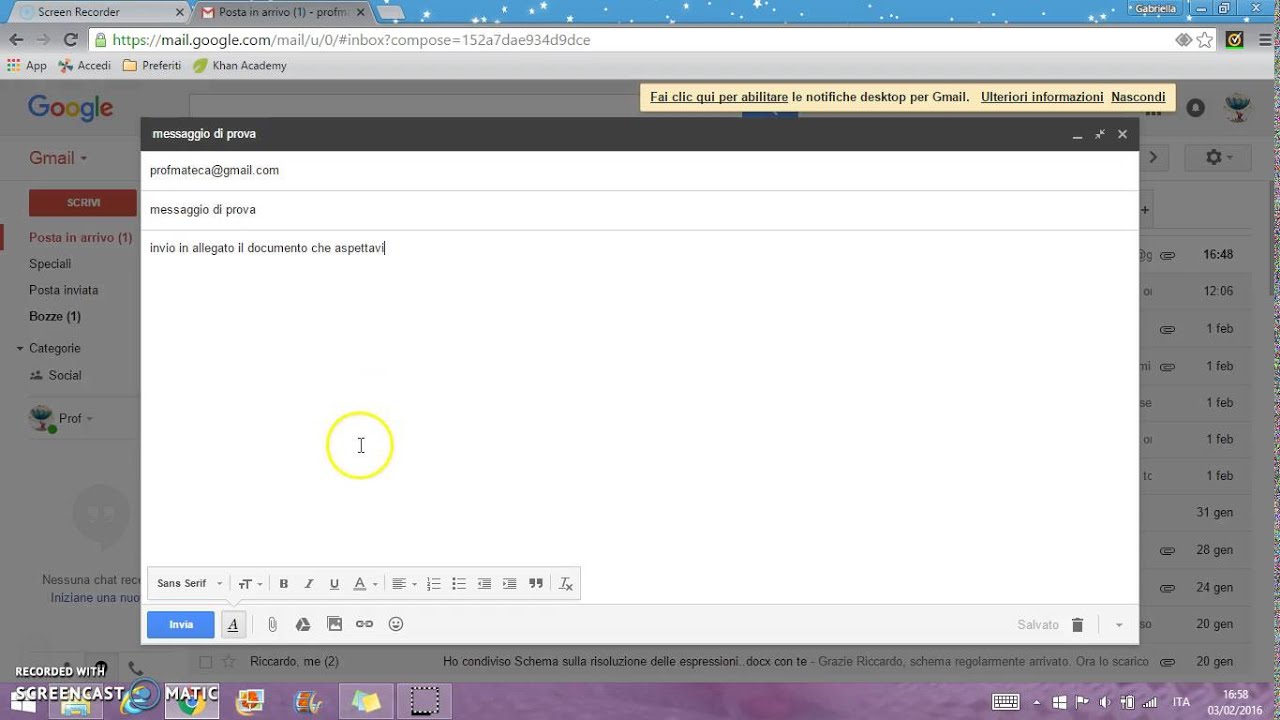Inviare un file Powerpoint tramite email è un’operazione semplice e veloce. Il processo prevede innanzitutto la creazione del file Powerpoint, che può contenere testi, immagini, grafici o altri elementi multimediali. Successivamente, il file deve essere salvato sul proprio computer con un nome facile da ricordare e individuare. Infine, il file Powerpoint deve essere allegato al messaggio email e inviato al destinatario. È importante verificare che il file non sia troppo grande per poter essere inviato via email e utilizzare un formato di compressione per ridurre le dimensioni del file, se necessario. In questo modo, il destinatario riceverà il file Powerpoint e potrà visualizzarlo e modificarlo a piacimento.
Come mandare un PowerPoint con email?
Passo 1: Apri il file PowerPoint che desideri inviare via email.
Passo 2: Vai su “File” nella barra dei menu in alto e seleziona “Esporta”.
Passo 3: Seleziona “Crea documento PDF/XPS” e fai clic su “Crea PDF/XPS”.
Passo 4: Scegli la posizione in cui vuoi salvare il file PDF del tuo PowerPoint e clicca su “Salva”.
Passo 5: Apri la tua casella di posta elettronica e clicca su “Scrivi nuovo messaggio”.
Passo 6: Aggiungi il destinatario, l’oggetto e il testo del messaggio.
Passo 7: Clicca su “Allega file” o sull’icona della graffetta e seleziona il file PDF del tuo PowerPoint.
Passo 8: Clicca su “Invia” e il tuo PowerPoint sarà inviato come allegato nella mail.
Ricorda che il destinatario deve avere un lettore PDF per aprire il file allegato. Seguendo questi semplici passaggi, potrai facilmente inviare il tuo PowerPoint via email.
Come si fa a condividere su PowerPoint?
Per condividere una presentazione su PowerPoint con altre persone, ci sono diversi modi tra cui scegliere. Uno dei più comuni è inviare la presentazione via email.
Passaggi per condividere una presentazione su PowerPoint via email
- Apri la presentazione su PowerPoint.
- Fai clic sulla scheda “File” nella barra dei menu in alto.
- Seleziona “Esporta” e poi “Crea documento PDF/XPS”.
- Scegli il nome e la posizione in cui salvare il file e fai clic su “Pubblica”.
- Apri il tuo account di posta elettronica e crea un nuovo messaggio.
- Fai clic su “Allega file” e seleziona il file PDF appena creato.
- Aggiungi eventuali destinatari e un oggetto al tuo messaggio.
- Fai clic su “Invia” per condividere la presentazione su PowerPoint con gli altri.
Assicurati di specificare ai destinatari che il file che stai inviando è una presentazione su PowerPoint convertita in PDF. In questo modo, saranno in grado di aprire e visualizzare il file correttamente.
Oltre all’invio via email, ci sono altri modi per condividere una presentazione su PowerPoint, come caricarla su un servizio cloud o condividerla tramite un link.
Come si fa a mandare un PowerPoint su WhatsApp?
Per mandare un PowerPoint su WhatsApp, devi prima convertirlo in un formato compatibile con l’applicazione. Sfortunatamente, WhatsApp non supporta il formato PPT o PPTX nativamente.
Il primo passo per inviare il PowerPoint su WhatsApp è quello di convertirlo in un formato compatibile con l’applicazione. Una delle opzioni più comuni è quella di convertirlo in un file PDF. Ci sono diversi strumenti online gratuiti che consentono di convertire i file PowerPoint in PDF.
Dopo aver convertito il file in PDF, puoi inviarlo tramite WhatsApp. Tuttavia, tieni presente che ci sono alcune limitazioni nel caricamento di file PDF su WhatsApp. Ad esempio, il limite massimo di dimensioni del file è di 16 MB.
Se il file PDF è troppo grande, è possibile ridurne le dimensioni utilizzando uno strumento di compressione online o un software di terze parti. Una volta ridotto le dimensioni del file, puoi inviarlo tramite WhatsApp.
È importante anche ricordare che il destinatario deve avere un’applicazione compatibile per aprire il file PDF inviato tramite WhatsApp. In alternativa, è possibile utilizzare un servizio di cloud storage come Dropbox o Google Drive per condividere il file e inviare il link tramite WhatsApp.
Per riassumere, ecco i passaggi per inviare un PowerPoint su WhatsApp:
- Converti il file PPT o PPTX in un formato compatibile con WhatsApp, come il formato PDF.
- Se il file PDF è troppo grande, riduci le dimensioni utilizzando uno strumento di compressione online o un software di terze parti.
- Invia il file PDF tramite WhatsApp o condividi il link del file tramite un servizio di cloud storage come Dropbox o Google Drive.
Seguendo questi passaggi, sarai in grado di inviare un PowerPoint su WhatsApp in modo semplice e veloce.
Come trasformare un file PowerPoint in PDF?
Se vuoi inviare una presentazione PowerPoint via email, potresti incontrare alcuni problemi di compatibilità con il destinatario. Una soluzione semplice è quella di convertire il file in formato PDF, che può essere facilmente visualizzato da chiunque.
Ecco i passaggi per convertire un file PowerPoint in PDF:
- Apri la presentazione PowerPoint che desideri convertire in PDF.
- Clicca su “File” nella barra dei menu in alto.
- Seleziona “Esporta” o “Salva con nome” dal menu a tendina.
- Scegli “Crea PDF/XPS” o “PDF” come formato di esportazione.
- Seleziona la posizione in cui desideri salvare il file PDF e clicca su “Salva”.
Una volta che hai salvato il file in formato PDF, puoi allegarlo all’email e inviarlo al destinatario senza alcun problema di compatibilità.